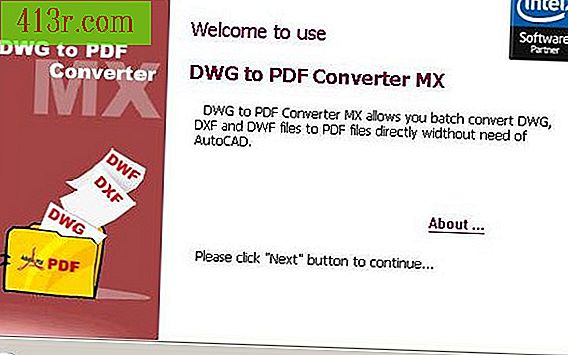מה לעשות כאשר iPad שלך קפוא

הפעלה מחדש מלאה
הדרך הטובה ביותר לצאת ממערכת קפואה על האייפד היא אתחול מלא. כדי לעשות זאת, לחץ על לחצן שינה / השכמה בקצה העליון של האייפד ועל לחצן הבית בתחתית המסך. לחיצה קלה ושחרור שני הלחצנים האלה פשוט יצלמו צילום מסך, ואם המערכת שלך קופאת, סביר להניח שראית את המסך פעמים רבות. כדי למנוע מהאייפד להאמין שאתה מנסה זאת, לחץ ושחרר את שני הלחצנים עד שייכבה לחלוטין. תן ל- iPad לנוח למשך 30 שניות לפחות, ולאחר מכן לחץ על הלחצן Sleep / Wake כדי להפעיל אותו שוב.
רך לאפס
אתה יכול להפחית את הסיכון של המערכת מתרסקת על ידי כיבוי iPad מדי פעם. תכונה התעוררות מיידית של iPad יכול לעשות את זה קל להשאיר את המכשיר על כל הזמן, אבל איפוס רך עוזר iPad שלך לשחזר את המערכת. לקבלת איפוס רך, לחץ והחזק את לחצן Sleep / Wake עד שהמסך iPad יציג את ההודעה "החלק כדי להשבית". ייתכן שתראה סמל לבן המקיף פרק זמן קצר, ולאחר מכן המערכת תכבה. התחל על ידי ביצוע איפוס רך פעם בשבוע. כוונן את התדר מעלה או מטה בהתאם לאופן הפעולה של מערכת ה- iPad.
בעיות ביישום
אם ה- iPad שלך קופא רק כאשר אתה פותח יישום ספציפי, לחץ פעמיים על לחצן 'התחל' כדי לראות אם הוא ייקח אותך ללוח ריבוי המשימות. אם תעשה זאת, לחץ והחזק את היישום הקופא ולאחר מכן לחץ על הסמל מינוס אדום ולבן כדי לסגור אותו. אם אינך יכול לגשת ליישום בדרך זו, בצע אתחול מלא. ממסך הבית, לחץ והחזק את כל היישומים עד שהסמלים של היישום יתחילו לזוז. לחץ על "X" כדי למחוק את היישום שגורם להקפיא. בצע איפוס רך לאחר מחיקת היישום ולאחר מכן חזור אל חנות היישומים והורד אותו שוב. אתה אמור להיות מסוגל להוריד את היישומים שעבורם שילמת בחינם מאז חנות Apps עוקבת אחר רכישות. עם זאת, הנתונים המאוחסנים ביישום יאבדו אם אתה לא עושה גיבוי איפשהו.
שיקולים
אם ה- iPad שלך קופא לעתים קרובות גם כאשר אתה מבצע הפעלה רגילה רגילה, נסה לבצע סנכרון עם iTunes. אז אתה צריך עדכון גדול של מערכת ההפעלה, אשר ניתן להוריד ולהתקין באמצעות iTunes במחשב. אם זה לא עובד, אתה יכול גם לבצע גיבוי של הנתונים שלך ב- iTunes ולאחר מכן להסיר ולהתקין מחדש את מערכת ההפעלה כדי לשחזר את iPad למצב שבו היה כאשר הוא עזב את התיבה. ניתן לסנכרן מחדש את הנתונים עם ה- iPad, אך יהיה עליך להזין מחדש הגדרות אישיות, כגון מידע על דואר אלקטרוני ויומן.